Оглавление
Киноманы знают: в дороге интернет может ухудшаться или совсем пропадать, поэтому развлечься фильмом или лекцией будет сложно. Чтобы не скучать в пути, лучше подготовиться и скачать кино или сериал на MacBook заранее. Рассказываем, какие способы доступны владельцам ноутбуков Apple, чем они хороши, а каких вариантов лучше избегать.
Скачать или кешировать — разница есть
Проверенные способы, о которых мы будем говорить ниже, — не скачивание в привычном смысле слова, а кеширование видеофайлов по подписке через Apple TV и iTunes. Давайте разбираться, почему такое решение — самое лучшее.
Стандартный процесс загрузки фильма на ноутбук уже давно устарел:
- Сильно засоряется память — видеофайлы весят много, из-за чего может снизиться скорость работы девайса.
- Нет нужды хранить кино на ноутбуке — онлайн-платформы предоставляют круглосуточный доступ к тысячам фильмов, поэтому необходимости в собственной коллекции нет.
- Есть альтернатива, с помощью которой легко получить доступ даже офлайн, — достаточно оформить подписку.

Энтузиасты возразят: мол, есть десятки способов, как скачать фильмы на MacBook и без кеширования. Безусловно, и мы ими обязательно поделимся, но также обозначим основные подводные камни. Начнем с того, что поговорим о безопасных и рекомендованных Apple способах загрузки видео.
Подписываемся на Apple TV
Вы можете подписаться на Apple TV, чтобы скачивать фильмы на MacBook бесплатно и просматривать их, когда нет интернета или трансляция зависает.
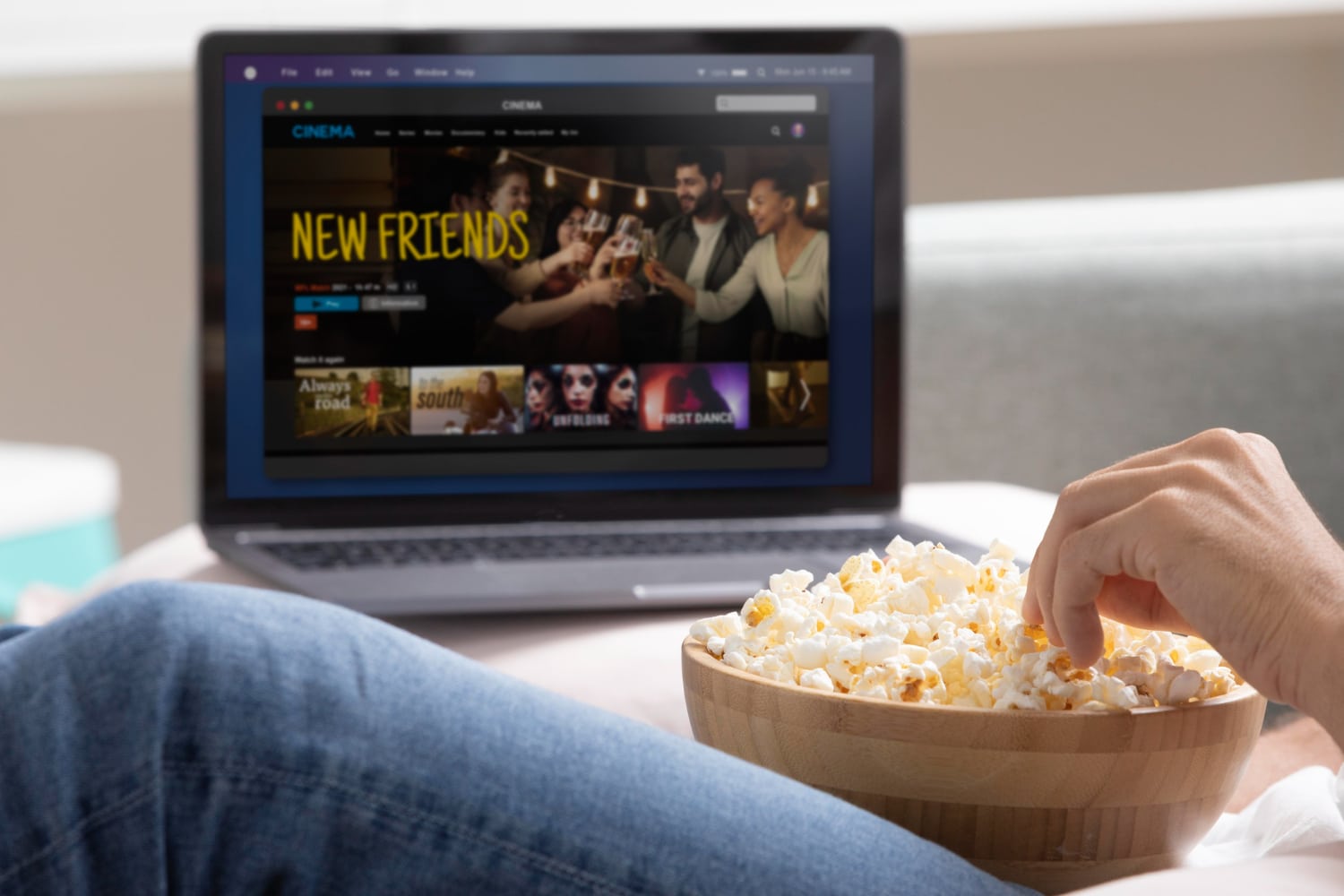
Для этого нужно совсем немного:
- Открываем приложение Apple TV и оформляем подписку Apple TV+, находим телешоу, фильм, сериал, видеоролик (можно ввести название в поисковой строке), а потом нажимаем на кнопку «Загрузить».
- После этого заходим во вкладку «Медиатека» и находим пункт «Загруженные». Если его нет, щелкаем кнопку «Еще» (три точки) и активируем параметр «Загруженные».
Ничего не выходит? Проблема может быть в том, что вы достигли лимита загрузок или же канал не поддерживает возможность кеширования.

Только по подписке Apple TV+ доступна опция одновременного просмотра до 6 трансляций — вы смотрите лекцию на ноутбуке, ребенок — мультики по телевизору и так далее. По студенческой подписке на Apple Music, включающей Apple TV+, можно воспроизводить контент в потоковом режиме только на одном устройстве за раз.
Покупаем и загружаем фильмы через iTunes
Еще один способ не скачивания, но кеширования, который поможет и память держать чистой, и видео смотреть в любое удобное время. Разбираемся, как загружать и смотреть фильмы на MacBook:
- Заходим в приложение iTunes, выбираем вкладку «Фильмы» во всплывающем меню (левый верхний угол), где нажимаем на «Магазин».
- Вводим в поисковую строку (сверху справа) слово или фразу, по которой собираемся найти фильм. По мере ввода видим варианты, которые предлагает софт.
- Дальше жмем на «Магазин» — выбираем место, где будем искать кино. И подтверждаем с помощью Enter. Увидим результаты поиска в окне iTunes.
А дальше жмем на кнопку «Купить», «Бесплатно», «Подписаться», также на ней может быть указание цены.

Качаем фильмы через Boot Camp (для Mac до 2020 года)
Если пользуетесь ноутбуком с процессором Intel — такие модели выпускались до 2020 года, — у вас есть возможность скачать кино с Netflix, но хитрым способом. Установить приложение Netflix именно на MacBook нельзя — его нет (в App Store оно есть для iPhone, iPad и Apple TV). Зато есть софт для техники с установленной Windows. Что из этого следует? Мы можем поставить Windows на своем ноутбуке — для этого есть приложение Boot Camp. И уже в этом случае на MacBook получится установить программу Netflix, чтобы скачивать фильмы, шоу и сериалы.
Это полностью законная процедура, которую Apple одобряет. Но, как видите, доступна она будет не всем — только для моделей с процессором Intel.
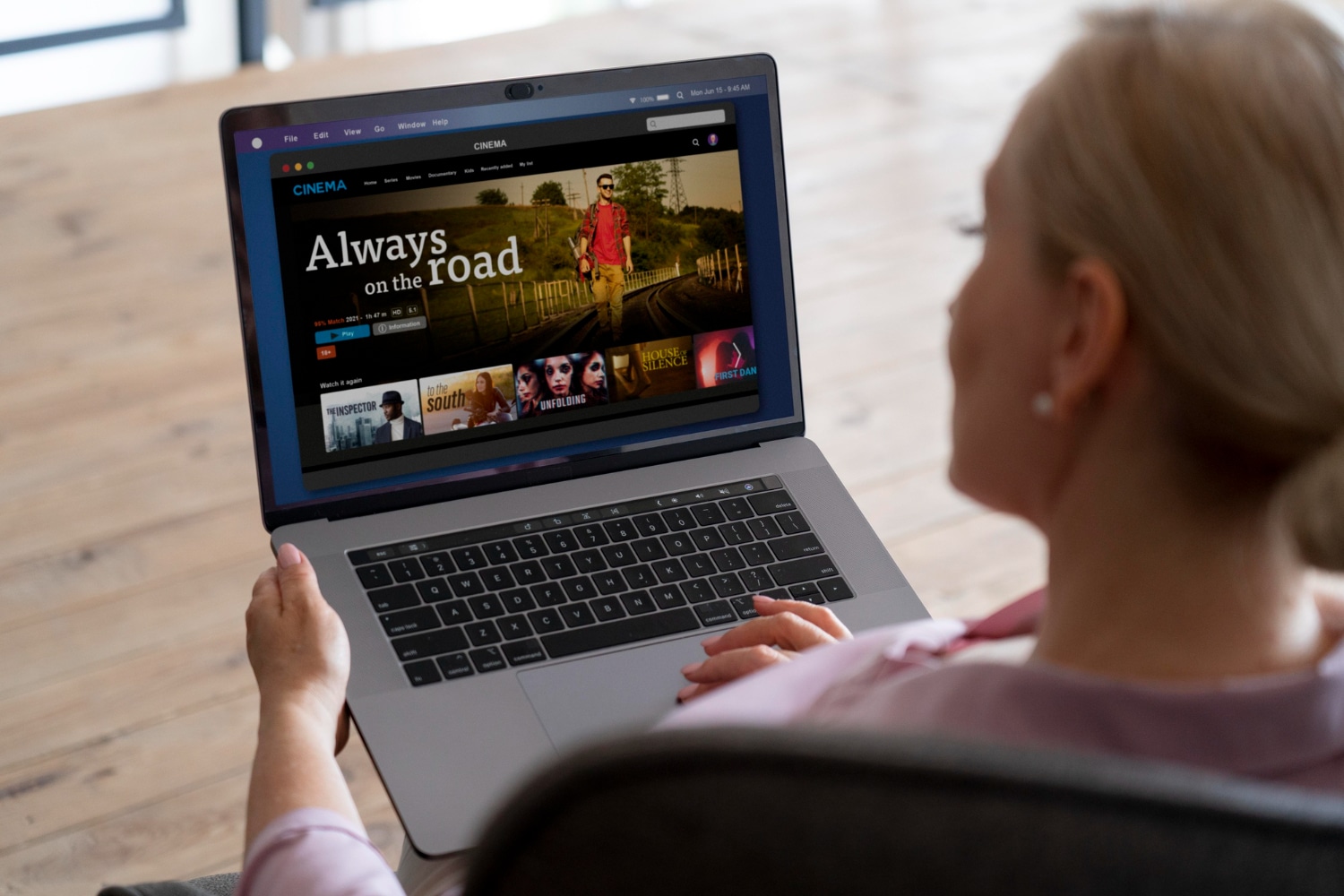
Нюансы. Обратите внимание, что на MacBook поддерживаются не все форматы видео. Например, в зависимости от модели на ноутбуке может не проигрываться кино в формате MKV, FLV, OGG, AVI и так далее. Но тут есть вполне разумный выход: скачиваем подходящий сторонний видеоплеер и смотрим загруженный контент.
Ищем кино на Торрентах
Самый популярный вариант, как скачать кино и мультики на MacBook, — торренты. Схема максимально простая: устанавливаем программу, находим торрент-файл, а потом загружаем его на компьютер. Если загруженный фильм не открывается, используем подходящий видеоплеер из App Store. Однако ни мы, ни Apple не рекомендуем этот способ, и вот почему:
- Торренты вполне законны, но загвоздка в том, какие именно файлы вы собираетесь качать. Фильмы и музыка попадают под закон об авторском праве, а значит, такое скачивание признается незаконным.
- Опасность кроется в принципе работы пиринговой сети. Раздачу может осуществлять любой пользователь, включая хакеров, которые распространяют вредоносное ПО. Если установите такой файл на свой ПК, злоумышленники получат доступ к личным данным, банковским счетам, а также смогут майнить с ноутбука, использовать его для DDoS-атак и так далее.
- Еще одна проблема в том, что после скачивания файла с сервера он не просто лежит на накопителе, а раздается другим пользователям. И вы становитесь его распространителем. А если речь идет о фильме (помним про закон об авторских правах), то это прямое нарушение закона и возможный штраф.

Теперь вы знаете, как скачать фильмы на MacBook Air, Pro. И можете, оценивая все риски и профиты, выбрать подходящий способ. А мы поможем разобраться в нюансах, если речь идет об одобренных компанией и безопасных вариантах загрузки. Приходите в iSpace — расскажем и покажем, как смотреть кино без интернета с удовольствием.
ЧИТАЙТЕ ТАКЖЕ
Выбираем MacBook для учебы: прокачанный Pro или ультратонкий Air
Стала известна дата презентации Apple 2024
Подпишитесь на рассылку и узнавайте первым о новых акциях и спецпредложениях магазина!



